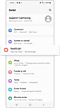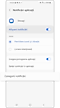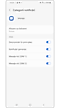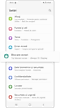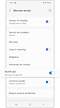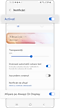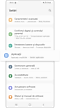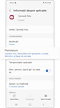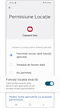Întrebări despre ONE UI 4.0
ONE UI 4.0 oferă o gamă amplă de modificări inovative la telefonul tău Samsung Galaxy. Ai întrebări legate de interfața actualizată? Consultă ghidul de mai jos pentru a te bucura de o experiență a utilizatorului mai confortabilă și mai plăcută.
Înainte de a încerca recomandările de mai jos, asigură-te că software-ul dispozitivului și aplicațiile aferente sunt actualizate la cea mai recentă versiune. Pentru a actualiza software-ul dispozitivului mobil, urmează acești pași:
Pasul 1. Accesează Setări > Actualizare software.
Pasul 2. Atinge Descărcare și instalare.
Pasul 3. Urmează instrucțiunile de pe ecran.


Întrebări frecvente despre ONE UI 4.0
R. Anumite meniuri de notificări pentru Mesaje s-au schimbat pentru confortul utilizatorilor. Sincronizările existente în prim-plan, notificările generale și mesajele noi pot fi setate din Categorii notificări.
R. Această pictogramă este afișată în timpul unui apel când aplicației Telefon i se acordă acces la microfon. Pictograma verde nu este o caracteristică cu care se poate interacționa.
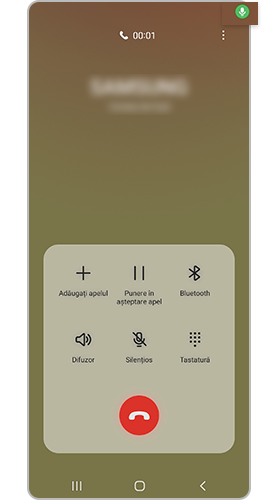
Pentru a revoca accesul, mergi la Setări, derulează la Confidențialitate și setează permisiunile după cum este necesar.

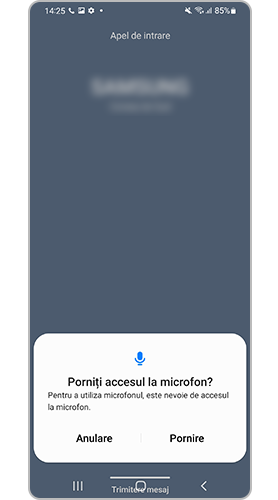
R. Începând de la versiunea Android 12 OS, utilizatorii pot să activeze sau să dezactiveze aceste funcții pentru a-și proteja confidențialitatea. Din Setări, derulează la Confidențialitate și setează permisiunile după cum este necesar.
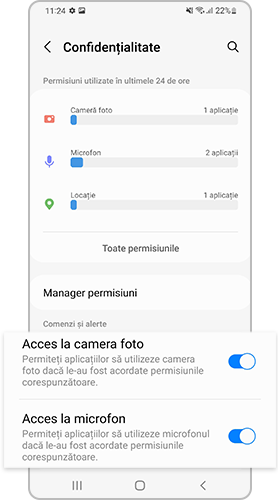
R. Dacă dezactivezi Always On Display la setările pentru Notificări din meniul Blocare ecran sau dezactivezi caracteristica Afișare pe Always On Display, nu apar notificările pe Always On Display. Pentru a activa această caracteristică, urmează instrucțiunile din ghidul de mai jos.
A. Începând cu versiunea Android 12 OS, permisiunile au fost divizate în Locație și Locație exactă. Pentru a permite Locația sau Locația exactă, urmați instrucțiunile de mai jos.
Notă: Capturile de ecran și meniurile pot varia în funcție de modelul dispozitivului și de versiunea software.
Vă mulţumim pentru apreciere!
Vă rugăm să răspundeţi tuturor întrebărilor.